說到錄音可能手機應用比較多,但其實在日常生活中電腦錄音的需求量也不少,特別是錄制電腦內部音效的時候。那么電腦錄制的音頻要如何操作設置成MP3格式呢?今天小編就來分享一下關于電腦錄音怎么錄MP3格式的操作方法!
使用工具:萬興優轉
一款一站式的多功能視頻處理工具,不僅支持實時音頻高清錄制,還提供了例如攝像頭錄制、屏幕錄制等多種錄制模式供用戶選擇。錄制的過程中不會壓縮音頻的大小以及音頻質量,錄制完成后你可以通過參數的修改來調整錄制后的音頻格式以及音頻質量。軟件界面也是簡潔明了,操作簡單基本沒有難度,就算是新手也非常容易上手。
電腦錄音怎么錄MP3格式
首先打開【萬興優轉】在左側欄點擊進入屏幕界面,然后點擊點擊左上角攝像頭旁邊的下拉標志選擇音頻錄制。在彈出框中選擇需要錄制的音頻和麥克風設備。
接著點擊【REC】按鈕開始音頻錄制,當錄制完成后點擊【終止】按鈕。錄制后的音頻的文件將自動出現在產品的錄制列表中。
現在錄制后的音頻文件將自動保存到本地的萬興優轉-錄制完成文件夾中。現在在側邊欄點擊進入【音頻轉換】板塊。點擊【添加文件】按鈕將錄制后的音頻文件導入。
點擊【輸出格式】選擇需要轉換至的音頻格式和質量。你也可以點擊編輯按鈕自定義文件轉換的參數設置。
設置完所有的音頻參數后,點擊【輸出文件夾】選擇轉換后文件的存儲位置。然后點擊【轉換】按鈕開始轉換過程。如果有多個音頻文件需要轉換,你也可以點擊【轉換全部】按鈕進行批量操作。
那么關于電腦錄音怎么錄MP3格式的分享內容大致就是這些了,那些想要用電腦錄MP3音頻的小伙伴們不妨按照上面介紹的操作方法去嘗試一下,相信效果應該是非常不錯的。需要下載工具的,直接進入萬興優轉官方網站下載即可,希望能夠幫助到大家。
發布評論請先 登錄
相關推薦
MOV格式與MP4格式的區別
請問TLV320DAC3120可以用作MP3的解壓芯片嗎?
MP3解碼芯片N9300應用于兒童學步車,播放指定音樂,隨意更換聲音

使用example中的pwm播放mp3,在mp3_music_read_cb中使用fread讀取,會出現fread讀取異常怎么解決?
ESP32-PICO-V3-02實現MP3播放遇到的幾個疑問求解
SONY MP3不刷系統漢化界面
「芯知識」低成本N8900 USB藍牙模塊語音播放芯片解決方案

N9300-S16音樂MP3芯片:電子琴的革命性突破





 電腦錄音怎么錄MP3格式
電腦錄音怎么錄MP3格式
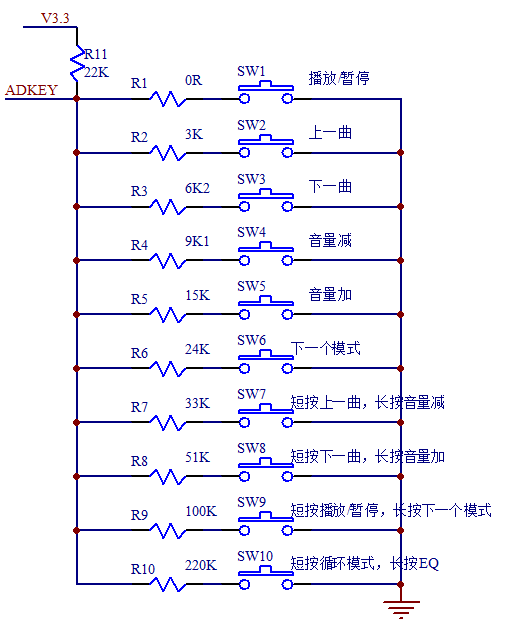










評論